Come collegare le pagine e gli account pubblicitari In Facebook Business Manager
Facebook Business Manager è uno strumento essenziale per qualsiasi azienda che cerca di iniziare la pubblicità su Facebook. Ti permette di controllare tutto ciò che ha a che fare con il tuo marketing su Facebook da un luogo centralizzato. Ciò significa che puoi controllare i tuoi account pubblicitari, le tue pagine, i tuoi pixel, i tuoi cataloghi e gestire le attività di amministrazione come l’accesso dei dipendenti senza dover lavorare su un miscuglio di account personali.
Per dare un’idea, qui sono alcuni dei problemi che abbiamo di vedere tutto il tempo che quando impostato correttamente Facebook business manager risolve:
- account Ad esecuzione tramite il proprio profilo personale (e quindi di proprietà e amministrato da un solo individuo)
- Successo le pagine non sono più accessibili a causa di pagina admin di lasciare il business
- Annuncio di conti e di proprietà di enti / liberi professionisti che hanno smesso di lavorare sull’account
Come agenzia, Facebook Business Manager è incredibilmente potente. Significa che possiamo accedere a tutti gli account e le pagine dei nostri clienti sotto lo stesso tetto e assegnare l’accesso ai membri del team appropriati per gli account su cui stanno lavorando.
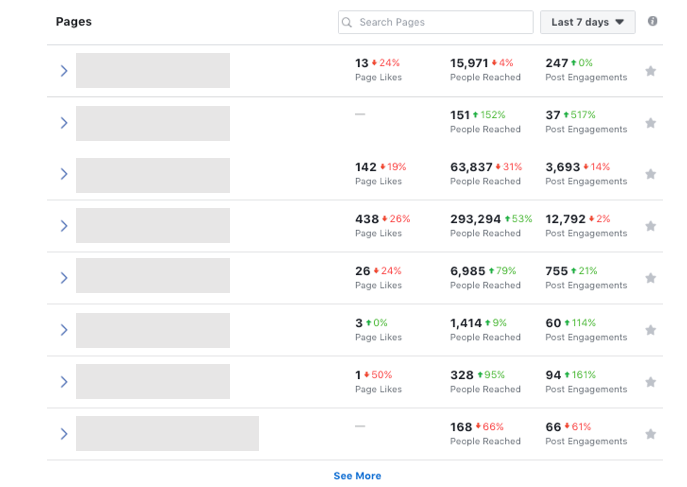
Per i team interni i vantaggi sono simili, ma soprattutto significa che le tue pagine e gli account pubblicitari non sono legati a un account personale dei membri dello staff. Se qualcuno se ne va, non hai l’incubo di dover riprendere il controllo della tua pagina – qualcosa che così tante aziende finiscono per trovarsi a dover fare.
Tuttavia, iniziare e connettere tutte le tue risorse è meno intuitivo, e le domande su come farlo sono probabilmente tra le query più comuni che riceviamo dai nuovi clienti. Frustrante, molte persone si trovano a lottare per iniziare solo.
Per fortuna, una volta che hai la testa intorno allo scopo che il Business Manager serve e in generale come funziona, è incredibilmente facile arrivare a un punto in cui tutto ciò di cui hai bisogno è organizzato ordinatamente sotto il tuo controllo.
Guida introduttiva
Una volta che hai deciso che questa è la cosa giusta per il tuo business (fidati di me, lo è), allora farti un Business Manager è super facile. Basta andare al link sottostante e seguire il semplice processo di iscrizione:
Facebook Business Manager – https://business.facebook.com
Una volta completato il processo di configurazione, avrai un account Business Manager collegato al tuo profilo Facebook. Ma ho pensato che il punto era quello di non avere i miei beni aziendali collegati al mio account personale? Sì – è vero-anche se il tuo business manager è collegato al tuo account personale, dovresti vederlo come un’entità separata.
Assegnare l’accesso amministrativo ad altre persone è molto semplice, quindi se dovessi passare a un’altra attività, consegnare le redini non potrebbe essere più facile. Ne parleremo più avanti nell’articolo.
Assegnazione di account pubblicitari
Ora sei tutto impostato, la prossima cosa che dovrai fare è iniziare ad assegnare le risorse aziendali al tuo account. Vale la pena sottolineare che in molti casi è possibile concedere l’accesso o rivendicare la “proprietà”. La scelta qui dipende davvero dalle tue circostanze.
Ho già un account pubblicitario – Questa è la situazione più comune, in cui le aziende stanno essenzialmente cercando di riorganizzare e riordinare il loro set up. È anche la situazione in cui si trovano le agenzie, poiché in genere si richiede l’accesso a un account pubblicitario preesistente.
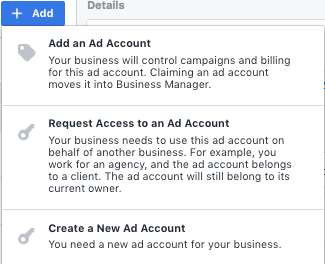
In questi casi, per ottenere l’accesso è necessario passare a “Impostazioni aziendali”, quindi a “account pubblicitari” e quindi selezionare “Aggiungi”. Una volta fatto ciò, ti troverai di fronte a tre opzioni: richiedi un account (ovvero richiedi la proprietà), richiedi l’accesso o crea un nuovo account pubblicitario. Per richiedere l’accesso (lo scenario più comune), digitare l’ID account annuncio o inviare al cliente / proprietario dell’account il nuovo ID business manager. Il proprietario dell’account può quindi approvare la tua richiesta e dovresti essere a posto!
Non ho ancora un account pubblicitario – in questo caso, dovrai semplicemente selezionare “crea un nuovo account” di fronte alle tre opzioni di cui sopra. Se si prende questa opzione, il vostro business manager sarà quindi ‘proprio’ l’account annuncio fino al momento in cui è necessario passare sulla proprietà.
Una volta che hai ottenuto quanto sopra ordinato, dovresti vedere l’account apparire nel tuo elenco di account pubblicitari all’interno della pagina “Impostazioni aziendali”.
L’assegnazione di pagine
Il collegamento delle pagine di Facebook al tuo business manager segue un processo molto simile alla connessione degli account pubblicitari. Se stai cercando di eseguire un altro account pubblicitario aziendale, vale la pena sottolineare che avrai anche bisogno dell’accesso “page advertiser” alla loro pagina per pubblicare annunci.
Ancora una volta, è sufficiente accedere a “Impostazioni aziendali”, quindi a “Pagine” e quindi fare clic sul pulsante “Aggiungi”. Una volta arrivati a quel punto, hai la possibilità di richiedere una pagina, richiedere l’accesso o creare una nuova pagina.
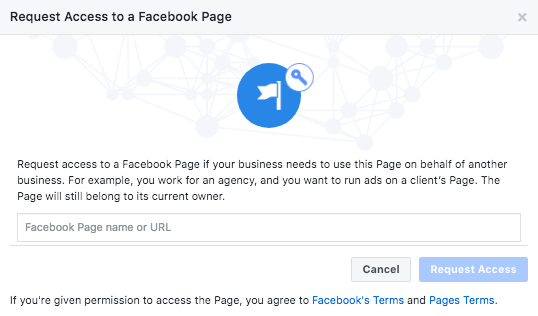
Vale la pena sottolineare qui che se la pagina Facebook della tua azienda è stata originariamente impostata da un individuo, a volte il trasferimento della proprietà può essere meno che facile. Dovrai sicuramente assicurarti che l’amministratore della pagina sia disponibile per approvare la richiesta in modo da poter trasferire la proprietà nel tuo business manager.
Se non sei più in contatto con l’amministratore della pagina originale, concedere l’accesso e il controllo sarà difficile. Fastidiosamente, Facebook non è così utile per risolvere questi tipi di problemi, quindi molto probabilmente dovrai risolvere il problema da parte tua.
Assegnare persone
Connettere i membri del team è spesso il luogo in cui molte persone si confondono. Il processo generale è il seguente:
Fase uno – invita le persone a unirsi al tuo business manager (riceveranno quindi un’e – mail con le istruzioni)
Fase due-assegna il livello di accesso appropriato. Hanno bisogno di amministrare le impostazioni di business manager, o semplicemente lavorare su alcuni account selezionati?
Fase tre-assegnare le risorse alle persone appropriate (ad esempio pagine, account pubblicitari, pixel, ecc)
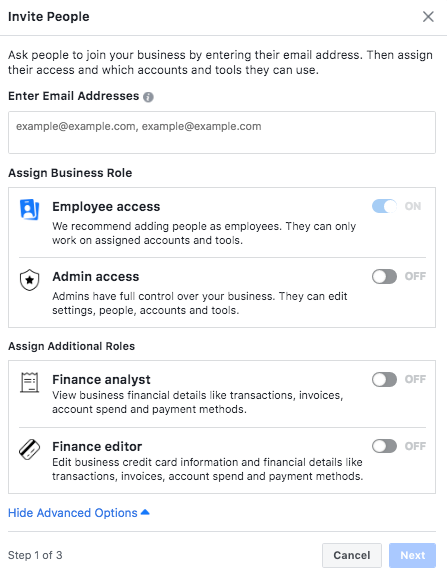
In genere, dove la maggior parte delle persone si blocca è nella fase finale. Dopo aver richiesto con successo l’accesso agli account pubblicitari e alle pagine di cui hai bisogno, non dimenticare di assegnare i membri del tuo team a tali account. Se ti manca quella fase, non sarai in grado di accedere agli account anche se sono stati collegati al tuo business manager. Doh!
Collegamento di pixel, cataloghi e altro ancora
Lo stesso tipo di processo descritto sopra per gli account e le pagine pubblicitarie vale anche per qualsiasi risorsa richiesta per il tuo marketing su Facebook. All’interno di Business Manager, si è in grado di controllare e gestire:
- Account Instagram
- Facebook Pixel
- Cataloghi
- Set di eventi offline
- Conversioni personalizzate
- Pubblico condiviso
Con origini dati come pixel e cataloghi, è necessario che il proprietario originale ti assegni come partner (supponendo che non stai iniziando con una nuova origine dati).
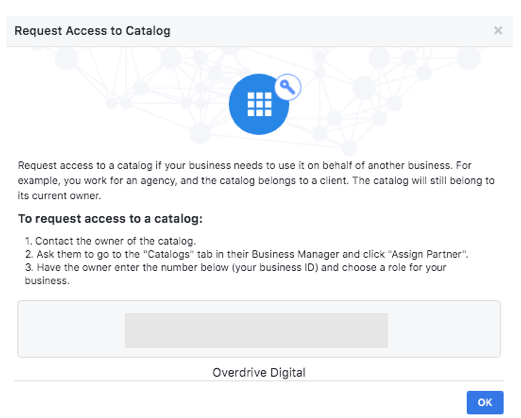
Se queste risorse sono di proprietà di un altro business manager, questo processo è semplice: il proprietario in questione dovrà solo navigare in “Impostazioni aziendali”, trovare l’origine dati e quindi assegnare il tuo business manager come partner. Ancora una volta, se il pixel o il catalogo è stato impostato tramite un account personale, il processo può essere un po ‘ più complicato.
Cosa succede se qualcuno se ne va?
Forse questo è il più grande problema che un’azienda dovrà affrontare sul tema dell’accesso all’account. Un membro del personale a lungo termine ha stabilito con successo la tua pagina, configurato il tuo account pubblicitario e poi se ne vanno.
Se hai l’organizzazione corretta tramite Business Manager, invece di dover correggere ogni dettaglio all’ultimo minuto, tutto ciò che dovrai fare è assicurarti che l’accesso all’amministratore venga consegnato e l’accesso per quel membro del personale revocato. Semplice!